Вратите програме за уклањање инсталираних програма са рачунара

- 1341
- 410
- Frankie Mayert
Обично користимо алате уграђене у Виндовс за уклањање непотребних програма без размишљања о томе. Пуни деинсталлер заиста ради тихо, брзо и без привлачења пажње. Међутим, колико се добро сналази са својим радом?

Морате схватити да у овој области нема универзалног софтвера. Корисност која је доступна у "контролним плочама" под различитим именима ("програми и компоненте", "Програми брисања") заправо само покреће деинстал од програмера одређеног програма, ако је у пакету, а само са својим Одсутност је за себе узима ову функцију. У последњем случају, ослањајући се на чињеницу да нема трагова остало од удаљеног програма на рачунару је далеко од свих случајева. И смеће које остаје у регистру, као и неразумним деловима софтвера, постепено се накупљају, што је довело до прекомерног издатка слободног простора на диску, дефрагментацији носача и успоравање система система када се регистар расте.
Зато трећи програмери трећих страна издају своје комуналије, које су специјализоване за уклањање програма инсталираних на рачунару и чине то боље од особља.
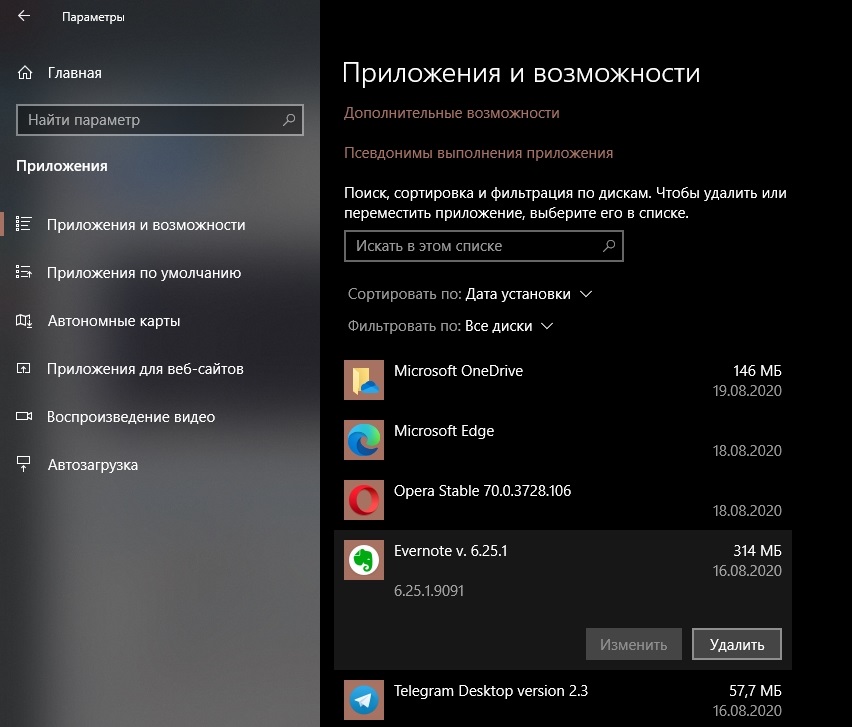
Програми специјализовани за уклањање софтвера
Покушали смо да сакупљамо најпопуларније деинсталлоре од програмера трећих-партне, а да не тврде да је презентација и објективност приликом изградње наше листе.
Бесплатни услужни програми презентовани овде са руским интерфејсом омогућавају вам да сачувате рачунар из трагова готово било којег програма инсталираног од стране корисника. Многи од њих знају како да раде много више него за брисање. На пример, да контролише процес уградње нових програма, који помаже да се ослободите својих трагова у будућности или да очисти систем са смећа или брисањем Виндовс Систем Цурситиве.
Рево Унинсталлер
Овај услужни програм с правом се сматра једним од најбољих у својој класи. И она зна како не само да га уклоните баш добро у Виндовс окружењу, већ да сачувате рачунар из чињенице да је немогуће избрисати са обичним средствима. На пример, апликације присутне у диспечеру задатака током рада, али одсутни на листи успостављеног софтвера.
Инсталатер је подједнако добро функционисао на Виндовс-у од седам и више. Када се инсталирате руски интерфејс обично се аутоматски појављује. Ако се то не догоди, можете да активирате руски распоред у опцијама.
Прво лансирање ће покренути поступак скенирања, од којих ће резултат бити листа софтвера који се може избрисати. Уграђене комуналне услуге и Виндовс Сервицес могу се избрисати помоћу Виндовс апликант алата.
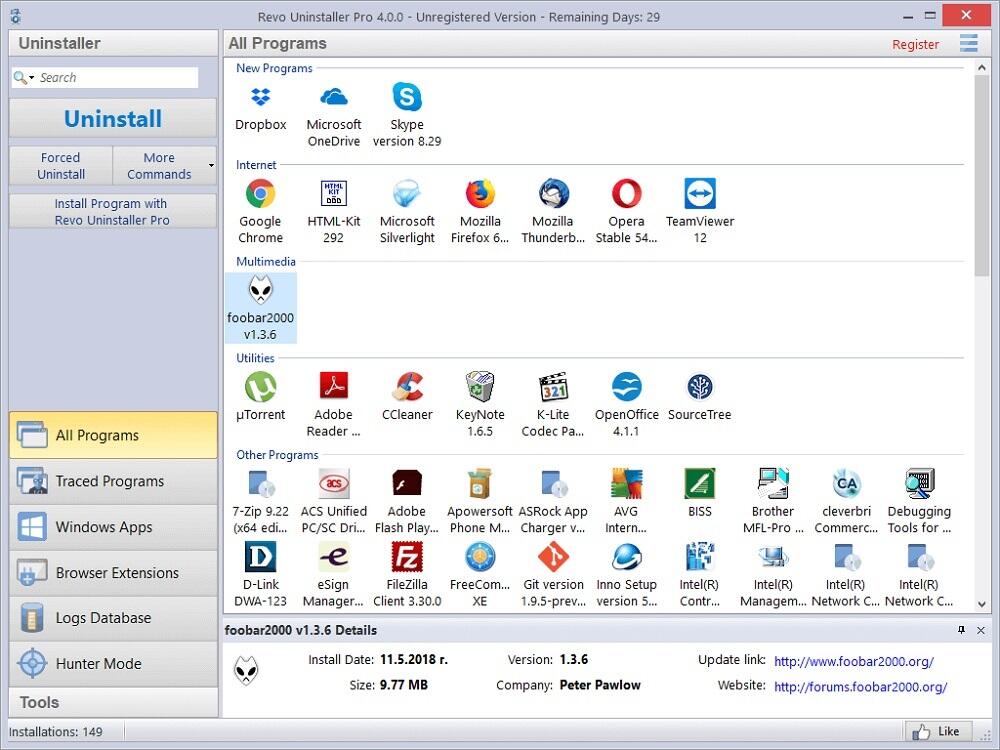
Нећемо се фокусирати на све могућности Рево Унинсталера, примећујемо само најзанимљивије и најкорисније:
- "Хунтер Моде" је веома осебујна функција. Укључивши ову опцију путем менија "Виев", примит ћете вид вида на монитору који се може померати мишем. Ако не знате који програм се у тренутку ради и манифестује се као прозор који се појавио, порука о грешци или на било који други начин, само превуците призор у ову област и отпустите тастер миша. Услужни програм ће истакнути списак могућих радњи са програмом: де -вилл, уклањање са ауто оптерећења, деактивације итд. Д.
- Рево Унинсталлер вам омогућава да пратите поступак инсталирања новог софтвера на рачунару. Укључивањем ове опције, можете олакшати задатак будућег комплетног уклањања. Да бисте то учинили прилично једноставно: Кликните на десно дугме миша по имену инсталационе датотеке у проводнику, појавиће се контекстни мени у којем је потребно да одаберете "Инсталирајте програм помоћу Рево Унинсталлер".
- Између осталих корисних функција, примећујемо чишћење оперативног система, кеш меморијске и кухиње прегледача, постављам се решавање камиона за смеће Мицрософт Оффице-а, деактивација програма присутних у аутоматском аутопату и сигурном потпуном брисању датотека са рачунара без могућности њиховог накнадног рестаурације.
Можете преузети Рево Унинсталлер са званичне веб странице програмера са одељка за преузимање. Имаћете бесплатну верзију са смањењем, али довољно функционалности за већину задатака (укључујући преносне) и плаћени услужни програм за деинсталацију са 30-дневним пробним периодом.
БУЛК ЦРИП ДЕИНСТАЛЛЕР
хттпс: // ввв.ЈуТјуб.Цом / сат?В = РЈИТИ6О8ВИА
Један од најбољих програма за уклањање софтвера са рачунара делује на сличан начин - на првом покретању приказаће се прозор са софтверском списком, што се може уклонити. Све потребне опције могу се навести у левом потврдном пољу. Пре уклањања, биће вам понуђено да креирате тачку опоравка, не саветујемо игнорисање ове препоруке.
Поред тога, расути срап деинсталације нуди следеће могућности:
- Стварање батена или скрипте који вам омогућава да сачувате рачунар са система са уграђеним системским апликацијама 10;
- Стварање копије система Сербиа, уклањање компоненти програма из регистра без њиховог физичког уклањања, откључавање приступа систему ВиндовсАппс систем;
- Уклањање апликација које указују на радни прозор или мапу у којој су инсталирани (функција је у менију "Сервице");
- Овде можете пронаћи ставку уклањања са оптерећења аутомобила.
Асхампоо деинсталирате бесплатно
На трећем месту у нашим најбољим 6 најбољих услужних програма за брисање програма је врло познати деинстал, од којих је само потреба да назначи стварну е-маил адресу приликом регистрације - без овог Асхампоо-а деинсталатора у демо режиму.
Списак апликација Виндовс 10 можете видети да се уклоне у картици "Стандард". Поред потпуног уклањања програма, укључујући трагове у регистру, услужни програм има следећу функционалност:
- зна како инсталирати / вратити удружења по врстама датотека;
- Извршите опште чишћење чврстог диска и система датотека, неповратно избрисати датотеке;
- Очистите кеш меморију и чворове уобичајених прегледача;
- Управљајте неким Виндовс ОС услугама;
- Постоји погодан аутоматско--ооадинг менаџер.
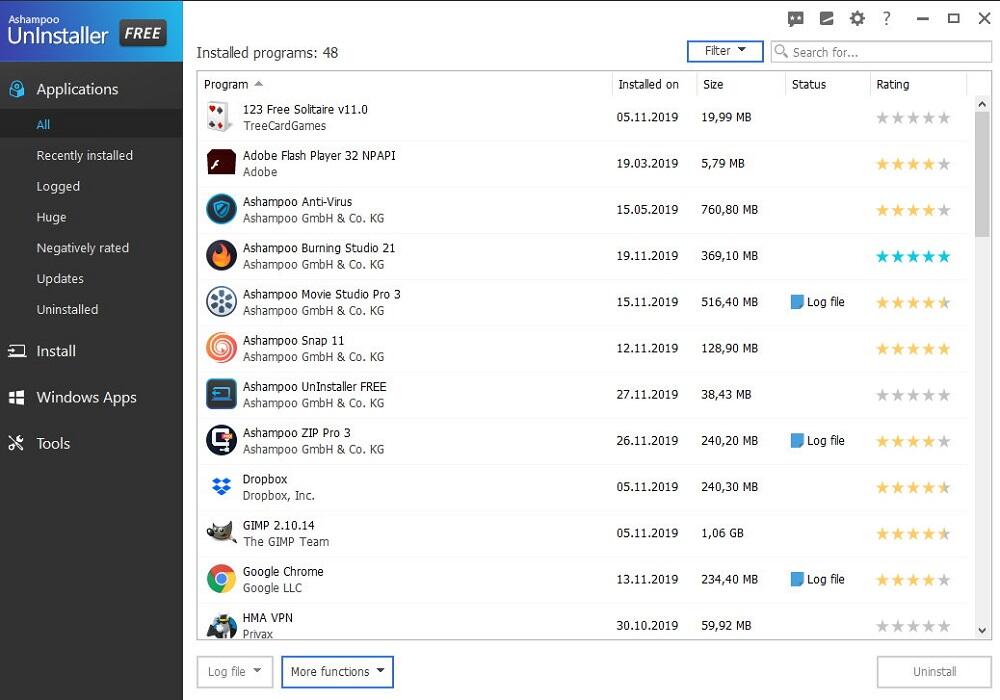
Попут Рево Унинсталлер, АсхМПоо Деинсталледер, зна како пратити поступак инсталирања новог софтвера на рачунару, који поједностављује праћење компоненте инсталираних програма, укључујући додатне. Уклањање таквог софтвера биће гарантовано да буде комплетан.
Поправили смо услужни програм на треће место, мада, судећи по бројним оценама, у његовим могућностима је близу лидера, поседујући приближно исте могућности. Можете преузети русификовану бесплатну деинстал на званичној веб страници Асхмпоо-а.
ЦЦлеанер
Сигурно сте више пута чули за овај услужни програм. Његова главна специјализација је чишћење регистра, оперативних и датотека система различитог смећа, привремених и неискориштених датотека, кеш меморије претраживача. У овом питању нема такмичара.
Али исти је корисност један од најбољих за брисање програма у програмима, а најновија верзија ЦЦлеанера је научила да се носи са системским апликацијама оперативног система (што значи "десетак") - пошта, календар и подршку картице, ако Више волите да користите програме трећих-партне.
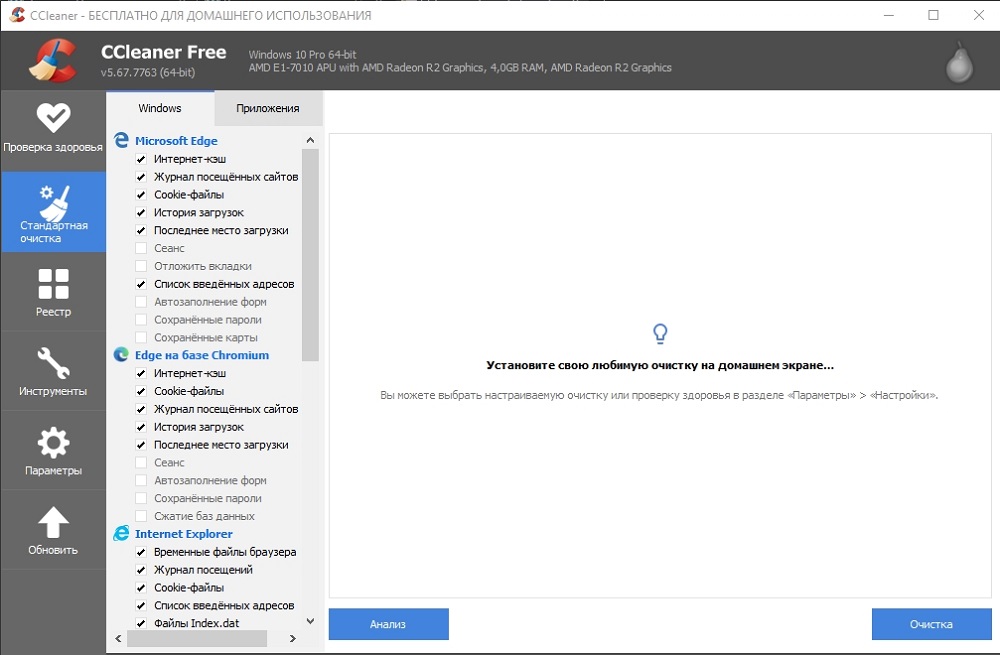
Програм може учинити готово све што је исто као и такмичари, плус менаџер прегледача, што се понекад испоставило да је то корисна ствар - не могу сви да избрише екстензије које често воде до "кочница" прегледача.
Коначно, услужни програм има функцију анализе диска, издавање извештаја о њиховој структури и простору који је заузимао сваки каталог. Потрага за палубама датотека, посебно веће величине, такође је корисна. И, наравно, брисање датотека без могућности опоравка, снимањем комбинације нуле и јединица на диску.
Програм је апсолутно бесплатан, са руским интерфејсом.
Иобит деинсталент
Часно пето место оцјене добрих бесплатних услужних програма за брисање софтвера инсталираног на рачунару заузима ИОБИТ Унинсталлер.
Овај прилично моћан и добро знање стручњака усред специјалиста могу такође знати да знају и за стварне уклањање програма. Њихова листа ће се ажурирати на свакој лансирању, док можете сортирати листу у складу са неколико критеријума - обим заузето на диску, учесталост употребе, датум инсталације.
Значајка ИОБИТ Унинсталера је употреба пуног програма Деинстал-а, након којег ће услужни програм понудити да скенира рачунар да тражи остале трагове даљинског софтвера.
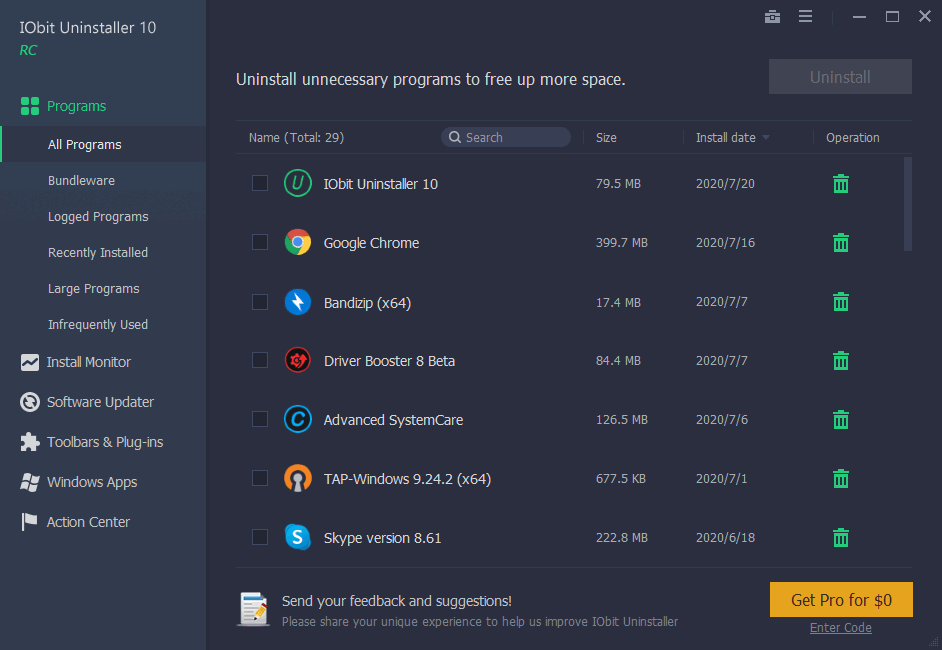
Међу додатним могућностима ИОБИТ Унинсталера, напомињемо:
- Уклањање софтвера у паковању (редовни програми се бришу један по један);
- Постоји менаџер екстензија прегледача са могућношћу уклањања непотребних додатака;
- Уклањање програма на радном прозору (у менију алата, морате да одаберете подставку "Једноставно деинстал");
- Програмски чип - могућност уклањања Виндовс ажурирања;
- Такође надгледају нове софтверске инсталације како би се олакшала њихово потпуно брисање у будућности.
Можете преузети услужни програм са руске веб странице програмера.
Адванцед Унинсталлер Про
Како произлази из имена овог Деинстала, она је проширила функционалност, али је однео шесто место у рангу најбољих услужних програма за брисање програма јер су све карактеристике програма доступне само у плаћеној верзији.
Међутим, бесплатна опција се добро сналази са њиховим директним одговорностима, али ће се корисници редовно појавити прозор са предлогом да пређу на премиум верзију комуналног верзије.
Међутим, поред уклањања софтвера инсталираног на рачунару, напредни деинсталатор може управљати аутоматском учитавањем, додавањем и брисањем елемената са његове листе, постоји и менаџер менија Старт (и то је заиста ретка и корисна ствар). Могуће је искључити Виндовс услуге, као и надгледање нових инсталација на.
Коначно, постоје функције чишћења рачунара са смећа (предмеморије прегледача и остали програми, регистар, привремене / сервисне датотеке). Можда је једино што недостаје да уклони уграђене комуналне услуге "десетине".
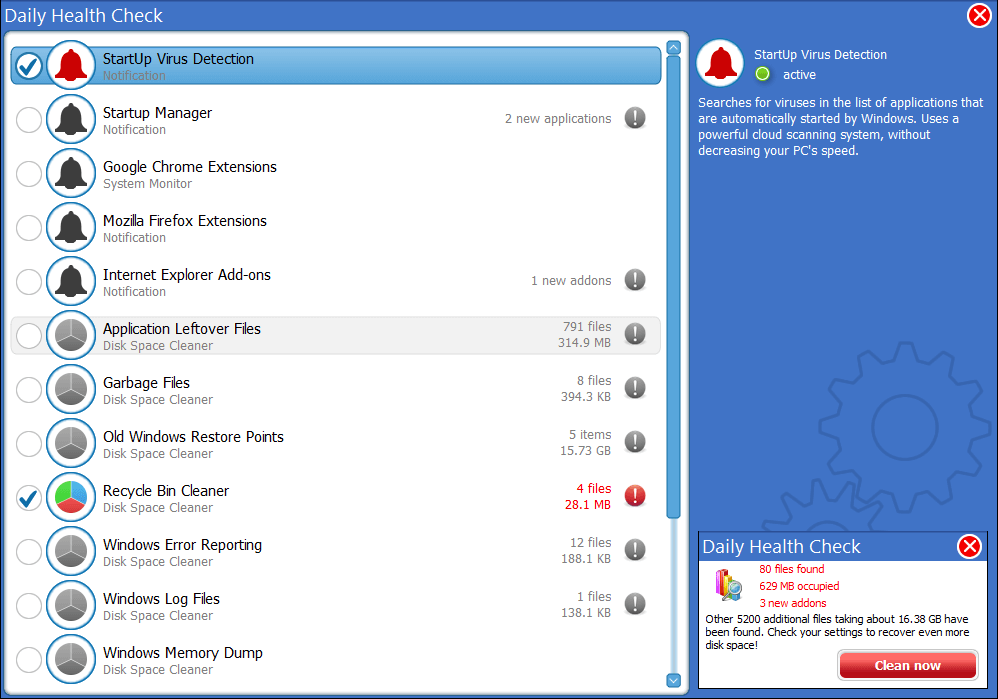
Пре уклањања, услужни програм је нека врста рејтинга за добро-заправо програме, а ако сумњате да прво можете да избришете, и шта ће вам бити потребно, овај чип ће вам помоћи да одлучите.
Преузмите Напредни Унинсталлер најбоље се постиже са службене странице - овде је загарантовано да добијете најновију верзију Деинстал-а.
Резиме
Једини озбиљни недостатак свих слободних (и плаћених) деинсталлори су проблеми са уклањањем антивируса. Ово је специфично у погледу далеко од стандардних или несистема који се не може увек уклањати, тако да је боље користити деинсталлори од антивирусних произвођача - неки укључују их у паковању, другима вам омогућавају да преузмете ако је потребно.
Као и увек - дајте своје коментаре о свом сопственом искуству уклањања програма који нису успели да уклоните особље. Сигурни смо да су неки од вас испробали другу класу и ваше критике о њему биће корисне другим корисницима.
- « Која је моја породична служба и како то поставити
- Карактеристике одабира видео картице за рачунар »

